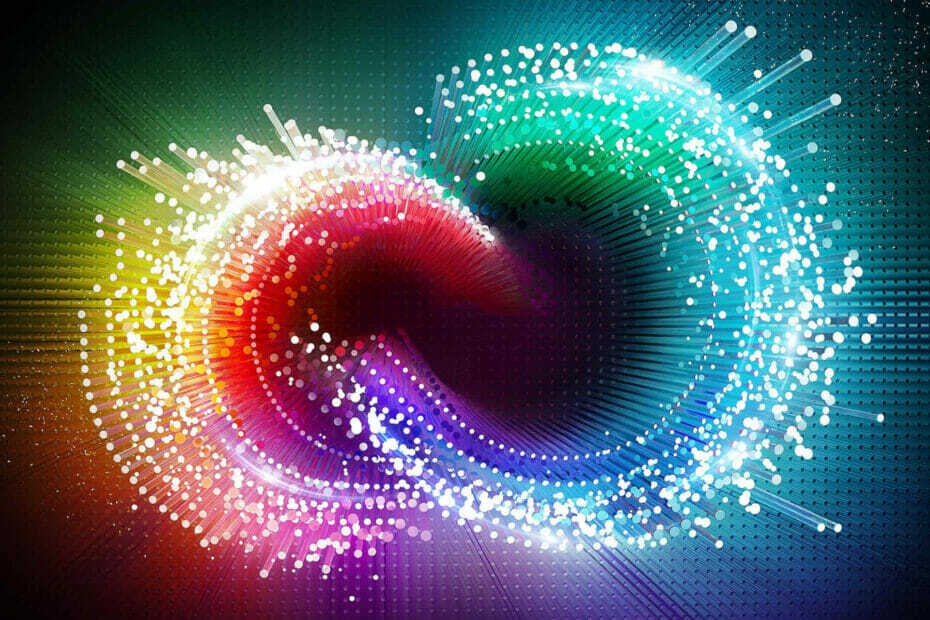- Adobe Acrobat이 인쇄되지 않는 경우 소프트웨어를 업데이트하여 잠재적 인 버그를 수정하십시오.
- 해결 방법으로 다른 파일을 인쇄하여 도움이되는지 확인할 수 있습니다.
- 드라이버는이 문제의 또 다른 원인이므로 다른 문제가 발생하지 않도록 최신 상태로 유지하십시오.
- 여전히 PDF 문서를 인쇄 할 수없는 경우 해결 방법으로 항상 이미지로 인쇄 옵션을 사용할 수 있습니다.

Adobe Acrobat Reader를 사용하여 모든 문서를 액세스하고 안전하게 보호하십시오. 이 문서 관리 도구를 사용하면 전자 서명을하고 공식 양식을 만들어 업무 시간을 절약 할 수 있습니다. PC 용으로 다운로드하면 다음을 수행 할 수 있습니다.
- 모든 PDF 및 기타 파일 유형 열기, 인쇄 및 편집
- PDF 양식을 더 쉽게 작성
- 필수 문서를 암호화 된 상태로 유지
모든 앱을 특별 가격으로 받으세요!
세계의 Nr.1 문서 관리 소프트웨어가 이제 저렴한 가격에 출시 되었으니 서두르세요!
우리는 당신에게 약간의 휴식을 줄 것입니다 Windows 10과 그 문제 및 버그, 이전 Windows OS 버전을 사용하는 컴퓨터가 여전히 많기 때문입니다.
마음이 바뀌고 OS를 업그레이드하려는 경우, 이 단계별 가이드를 확인하세요. 최신 Windows 10 버전을 설치하는 방법을 알아보십시오.
그러나이 가이드에서는이 문제가 모든 OS 릴리스에서 나타날 수 있으므로 Windows의 특수 버전에 초점을 맞추지 않을 것입니다. 이 게시물에서는 Adobe Reader에서 PDF 파일을 인쇄 할 수없는 경우 도움을 드리겠습니다.
Adobe Acrobat Reader가 PDF 파일을 인쇄하지 못하면 어떻게해야합니까?
빠른 팁 :

이 방법은 동일한 문제가 발생하는 대부분의 사용자에게 효과적이었습니다. 오래된 소프트웨어를 실행하는 것은 다양한 버그와 오류를 일으킬 수 있으므로 항상 까다 롭습니다.
문제 해결 방법을 시도하기 전에 최신 Acrobat Reader 버전을 실행하고 있는지 또는 최신 소프트웨어 업데이트를 설치했는지 확인하십시오. 최신 Acrobat Reader 버전을 다운로드하기 만하면 많은 시간을 절약 할 수 있습니다.

Acrobat Reader
Acrobat Reader는 모든 PDF 파일을 쉽게 처리 할 수있는 Adobe의 PDF 뷰어입니다.
1. 다른 파일 인쇄

복잡한 단계를 진행하기 전에 몇 가지 간단한 해결책을 시도해 보겠습니다. 먼저 다른 PDF 파일을 인쇄 해보십시오. 이렇게하면 이전 PDF 파일이 손상되었는지 확인할 수 있으며 이로 인해 Acrobat Reader에서 인쇄하지 않습니다.
또한 다른 유형의 파일 (예: .txt)을 인쇄 해보십시오. 해당 파일을 인쇄 할 수 있다면 Adobe Reader에 문제가있는 것입니다. 업데이트하면 문제가 해결됩니다.
할 수있는 또 다른 일은 컴퓨터와 프린터를 다시 시작하는 것입니다. 프린터의 메모리가 꽉 찼을 가능성이 있습니다. 이 방법이 도움이되지 않았다면 다음 해결 방법 중 일부를 시도해보십시오.
이것은 간단한 해결 방법이지만 컴퓨터에서 PDF 파일을 인쇄 할 수없는 이유를 진단하는 데 도움이됩니다.
2. 프린터 드라이버 업데이트
- 열기 기기 관리자
- 아래에서 프린터를 찾습니다. 장치 및 프린터
- 내부를 마우스 오른쪽 버튼으로 클릭하고 드라이브 업데이트

PDF 문서를 인쇄 할 수없는 경우 드라이버 관련 문제 일 수 있습니다. 따라서 프린터의 드라이버가 업데이트되었는지 확인해도 아무런 문제가 없습니다.
최신 드라이버 업데이트를 설치 한 후에도 여전히 PDF 파일을 인쇄 할 수 없다면 프린터에 문제가없는 것입니다.

또는 다음을 사용하여 드라이버를 자동으로 업데이트 할 수 있습니다. DriverFix
⇒ DriverFix 받기
3. 다른 PDF 리더 소프트웨어 사용

대부분의 경우 다른 리더로 전환하는 것이 이러한 유형의 문제를 해결하는 가장 쉬운 솔루션 일 수 있습니다. 시장은 당신을 도울 PDF 뷰어와 편집기로 가득 차 있습니다.
이러한 도구의 한 가지 좋은 예는 Icecream Ebook Reader입니다. 이미 알고 있듯이 대부분의 전자 책은 가장 편리하기 때문에 PDF 형식으로 제공됩니다.
그러나 Icecream Ebook Reader는 전용 PDF 도구처럼 어느 정도까지 열고, 읽고, 심지어 편집 할 수 있기 때문에이 도구에는 문제가되지 않습니다.
PDF 파일을 인쇄 할 수없는 경우 Icecream Ebook Reader를 다운로드하여 사용해 보는 것이 좋습니다.
⇒ Icecream Ebook Reader 받기
4. PDF를 이미지로 인쇄 해보십시오.

예를 들어 손상된 텍스트와 같이 PDF 파일의 일부가 손상되어 인쇄를 차단할 수 있습니다. PDF 파일을 이미지로 인쇄하여 해결할 수 있으므로 텍스트 버전에 의존하지 않습니다.
Adobe Reader에서 PDF를 이미지로 인쇄하려면 다음으로 이동하십시오. 파일> 인쇄> 고급, 선택 이미지로 인쇄.
그게 전부입니다.하지만 여전히 Adobe Reader에서 PDF 파일을 인쇄 할 수없는 경우 다음에서 답변을 찾을 수 있습니다. Adobe Reader 포럼.
자주 묻는 질문
손상되거나 오래된 프린터 드라이버는 종종 사용자가 PDF 파일을 인쇄하지 못하게합니다. 이 문제를 해결하려면 최신 프린터 드라이버를 설치하거나이 설명서를 확인하여 Adobe Acrobat에서 문서를 인쇄 할 수 없습니다..
귀하의 PDF 문서가 전체 페이지로 인쇄되지 않습니다., 페이지 배율 옵션을 확인하고 모든 영역을 인쇄 할 수있을 때까지 문서를 축소합니다.
PDF를 이미지로 인쇄하려면 어도비 리더 파일로 이동하여 인쇄를 선택한 다음 고급을 클릭하고 이미지로 인쇄.